아이폰을 사용하다보면 알 수 없는 이유로 앱이 꺼지거나, 정상적으로 작동하지 않는 등 아이폰 앱 충돌에 의한 이상이 발생할 수 있습니다. 아이폰 앱 충돌은 다양한 원인에 의해 일어날 수 있으며 정확하게 문제가 생긴 시간이나 원인을 파악하기 어렵기 때문에 해결에 난항을 겪는 사람들이 많습니다.
이 글에서는 앱 재실행, 아이폰 재부팅, 아이폰 초기화 등 12가지 유용한 해결 방법을 소개해 드리도록 하겠습니다.

1 부: 아이폰 앱 충돌 발생한 원인
아이폰에서 앱이 충돌하는 원인은 여러 가지가 있습니다. 일반적으로 다음과 같은 이유로 인해 앱이 예기치 않게 종료되거나 반응하지 않을 수 있습니다:
- 오래된 앱: 사용 중인 앱이 최신 버전이 아닐 경우, 버그가 발생할 수 있습니다. 앱 개발자들은 지속적으로 업데이트를 통해 문제를 해결하므로, 정기적으로 앱을 업데이트하는 것이 중요합니다.
- 장치의 메모리 부족: 아이폰에 너무 많은 앱이 백그라운드에서 실행되고 있거나 저장 공간이 부족할 경우, 앱이 충돌할 수 있습니다.
- 아이폰 시스템 문제: 아이폰의 운영 체제에 문제가 있을 경우, 앱이 정상적으로 작동하지 않을 수 있습니다.
- 인터넷 연결 문제: 앱이 인터넷에 의존하는 경우, 불안정한 인터넷 연결로 인해 앱이 멈추거나 충돌할 수 있습니다.
- 앱 데이터 손상: 앱의 데이터가 손상되었거나 충돌이 발생할 경우, 앱을 삭제하고 다시 설치하는 것이 필요할 수 있습니다. 이 과정에서 데이터가 손실될 수 있으므로 주의해야 합니다.
이러한 원인들을 이해하고 아래와 같은 적절한 해결 방법을 적용하면 아이폰에서의 앱 충돌 문제를 효과적으로 해결할 수 있습니다.
2 부: 아이폰 앱 충돌 문제 해결하는 12가지 방법
1. 충돌된 앱을 끄고 다시 켜기
아이폰은 컴퓨터와 비슷한 구동 방식을 가지고 있습니다. 그래서 일시적인 소프트웨어 문제는 앱을 끄고 다시 켜는 간단한 해결법으로도 처리할 수 있습니다. 사용자 중에서는 단순히 홈 버튼을 스와이프해서 앱을 최소화시키는 것을 앱을 껐다고 착각하는 사람이 있는데, 이건 앱이 켜진 상태로 숨겨지는 것이기 때문에 정확한 해결 방법이 되지 않습니다.
이 때는 제대로 앱을 끄는 방법을 익혀야 합니다. 홈 버튼을 위로 끌어올린 상태로 멈추면 멀티태스킹 창이 켜집니다. 이 때, 문제가 되는 앱을 종료해 주면 앱이 완전히 종료되게 됩니다. 이 상황에서 앱을 다시 켜면 단순한 앱 이상은 해결되는데, 그래도 문제가 생긴다면 아래 방법을 참고해 주시기 바랍니다.
2. 아이폰 재부팅
위 방법으로 아이폰 앱 충돌을 해결할 수 없었다면, 아이폰 자체를 재부팅하는 방법을 시도해 보는것도 유효합니다. 필요할 때만 켰다가 다 쓰면 재부팅하는 컴퓨터와 달리, 아이폰은 배터리가 완전히 방전되지 않는 한 전원을 켠 상태로 며칠이고 유지하는 분들이 많습니다. 이 때에는, 오랫동안 실행된 시스템 프로세스에서 알 수 없는 이상이 생길 가능성이 높아집니다. 이러한 문제 때문에 이를 해결하기 위해 재부팅을 하는 것이 좋습니다.
아이폰 앱 충돌을 해결하기 위해서는 1~2일에 한 번 주기로 아이폰을 재부팅하는 것을 추천드리며, 이렇게만 관리한다면 생길 수 있는 다양한 소프트웨어적 문제를 예방하는 효과를 얻게 됩니다.
- iPhone X, 11, 12, 13, 14, 15, 16: 전원 끔 슬라이더가 나타날 때까지 측면 버튼과 음량 버튼 중 하나를 길게 누릅니다. 슬라이더를 드래그한 다음 기기가 꺼질 때까지 30초 동안 기다리고 Apple 로고가 표시될 때까지 iPhone의 오른쪽에 있는 측면 버튼을 길게 누릅니다.
- iPhone SE(2세대 및 3세대), 8, 7 또는 6: 전원 끔 슬라이더가 나타날 때까지 측면 버튼을 길게 누르고 슬라이더를 드래그한 다음 기기가 꺼질 때까지 기다립니다. Apple 로고가 표시될 때까지 측면 버튼을 길게 누릅니다.
- iPhone SE(1세대), 5 및 이전 모델: 전원 끔 슬라이더가 나타날 때까지 상단 버튼을 길게 누릅니다. 슬라이더를 드래그하여 아이폰 전원을 끕니다. Apple 로고가 표시될 때까지 상단 버튼을 길게 누릅니다.
3. 앱을 삭제한 후 다시 설치
다양한 원인에 의해 앱 데이터가 잘못 기록되는 등의 문제가 생길 수도 있습니다. 이 때는 시스템 파일에 접근할 수 있는 개발자가 아닌 한 앱을 삭제한 후 다시 설치하는 해결법이 유효합니다. 앱을 지운 뒤 다시 설치하는 작업 사이에 아이폰 재부팅을 함께 한다면 더욱 확실한 해결이 가능하니 참고해 주시기 바랍니다.
4. 아이마이폰 픽스포 이용해 충돌 문제 수정
아이폰을 이용하면서 다양한 문제를 겪는 분들을 위한 프로그램이 시중에 배포되고 있습니다. 바로 아이마이폰 픽스포(iMyFone Fixppo)입니다. 이 프로그램은 흔히 발생하는 다양한 소프트웨어적 문제 해결에 도움을 주는 프로그램인데, 이 프로그램으로 문제를 해결했다는 보고가 다수 있습니다.

비번없이 초기화, 복구모드 탈출, iOS/iPadOS 업데이트, 아이폰 다운그레이드 등의 방법을 활용해 다양한 아이폰의 소프트웨어적 문제를 해결할 수 있으며, 정식 버전뿐만 아니라 베타 버전의 iOS까지 지원하기 때문에 개발자용으로도 확실한 솔루션이 될 수 있습니다.
단계 1. 컴퓨터에 기기를 케이블로 연결하고 픽스포를 실행하여 애플 시스템 수리 > 표준 모드를 클릭합니다.


단계 2. 아이폰과 맞는 수리 펌웨어 버전을 선택하고 다운로드 버튼을 클릭합니다.

단계 3. 시작 버튼을 클릭하면 앱 충돌 문제를 바로 수리 시작합니다.

몇 분만 기다리시고 수리가 완료되면 아이폰이 자동 실행될 겁니다.

5. 앱을 최신 버전으로 업데이트
앱 개발자들은 사용자가 발견한 버그를 수정하기 위해 정기적으로 업데이트를 제공합니다. 최신 버전으로 업데이트하면 이러한 버그가 해결되어 앱의 안정성이 향상됩니다.
단계 1. 아이폰에서 App Store 앱을 실행합니다. 화면 오른쪽 상단에 있는 프로필 아이콘을 탭합니다.
단계 2. 아래로 스크롤하여 사용 가능한 업데이트 목록을 확인합니다.
단계 3. 업데이트가 필요한 앱 옆의 "업데이트" 버튼을 눌러 최신 버전으로 업그레이드합니다. 모든 앱을 한 번에 업데이트하려면 "모두 업데이트"를 선택할 수 있습니다.
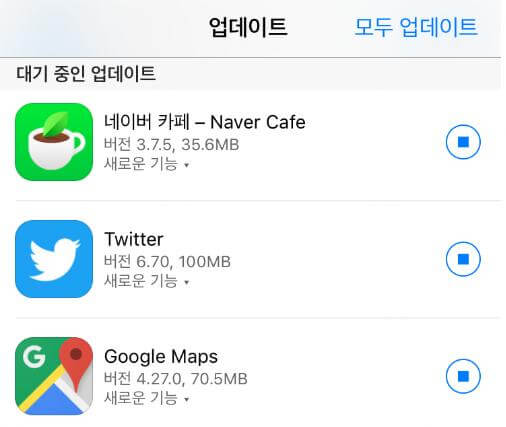
6. 아이폰 저장 공간 확보
아이폰의 저장 공간이 부족하면 앱이 제대로 작동하지 않을 수 있습니다. 앱은 실행 중에 임시 파일과 캐시를 생성하는데, 이 공간이 부족하면 앱이 충돌하거나 느려질 수 있습니다.
옵션 1. 설정 > 일반 > 아이폰 저장 공간에서 사용하지 않는 앱을 선택하고 삭제할 수 있습니다.
옵션 2. 사파리와 메시지 앱의 캐시를 삭제하여 공간을 확보할 수도 있습니다. 사파리에서는 '설정 > 사파리 > 방문 기록 및 웹사이트 데이터 지우기'를 통해 캐시를 삭제할 수 있습니다.
옵션 3. 사진과 비디오 파일은 많은 저장 공간을 차지할 수 있습니다. 필요 없는 파일을 삭제하거나 클라우드 서비스에 백업하여 공간을 확보할 수 있습니다.
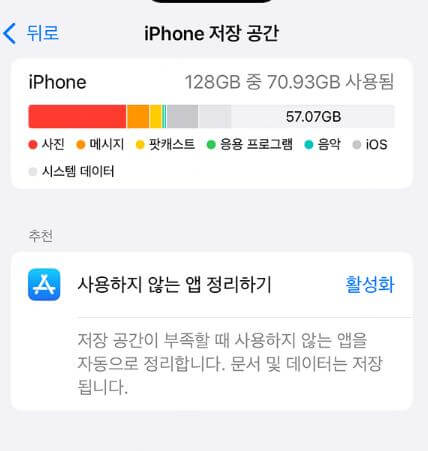
7. 아이폰 네트워크 연결 확인
많은 앱은 데이터를 전송하거나 서버와 통신하기 위해 인터넷에 의존합니다. Wi-Fi나 셀룰러 데이터 연결이 불안정하면 앱이 충돌하거나 응답하지 않을 수 있습니다. 특히 소셜 미디어, 게임, 스트리밍 서비스와 같은 앱은 실시간으로 데이터를 처리해야 합니다. 네트워크 연결이 끊기거나 느려지면 이러한 앱이 제대로 작동하지 않아 충돌이 발생할 수 있습니다.
단계 1. 설정 > 셀룰러에서 현재 연결 상태를 확인합니다. Wi-Fi가 연결되어 있는지, 신호가 강한지 확인하세요.
단계 2. Safari와 같은 브라우저를 열고 웹페이지를 로드하여 인터넷 속도를 확인합니다. 페이지가 느리게 로드되거나 로드되지 않으면 네트워크에 문제가 있을 수 있습니다.
단계 3. Wi-Fi 연결에 문제가 있을 경우, 라우터를 껐다가 다시 켜는 것이 도움이 될 수 있습니다. 이 과정은 네트워크 연결을 새로 고쳐 안정성을 높일 수 있습니다.
단계 4. 비행기 모드를 활성화한 후 몇 초 후에 다시 비활성화하면 네트워크 연결이 새로 고쳐질 수 있습니다.
단계 5. 네트워크 연결을 확인한 후, 충돌이 발생했던 앱을 완전히 종료하고 다시 실행하여 문제가 해결되었는지 확인합니다.
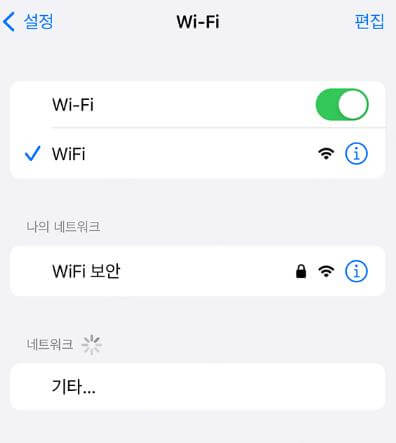
8. 아이폰 최신 버전으로 업데이트
업데이트는 종종 앱의 성능을 개선하고 새로운 기능을 추가합니다. 이러한 개선 사항은 앱의 전반적인 사용자 경험을 향상시킵니다.
단계 1. 아이폰에서 '설정' 앱을 엽니다. '일반'을 선택한 후 '소프트웨어 업데이트'를 탭합니다.
단계 2. 사용 가능한 업데이트가 있는지 확인합니다. 업데이트가 있다면 '다운로드 및 설치'를 선택합니다.
단계 3. 업데이트가 완료되면 아이폰이 자동으로 재부팅됩니다. 이후 충돌이 발생했던 앱을 다시 실행하여 문제가 해결되었는지 확인합니다.
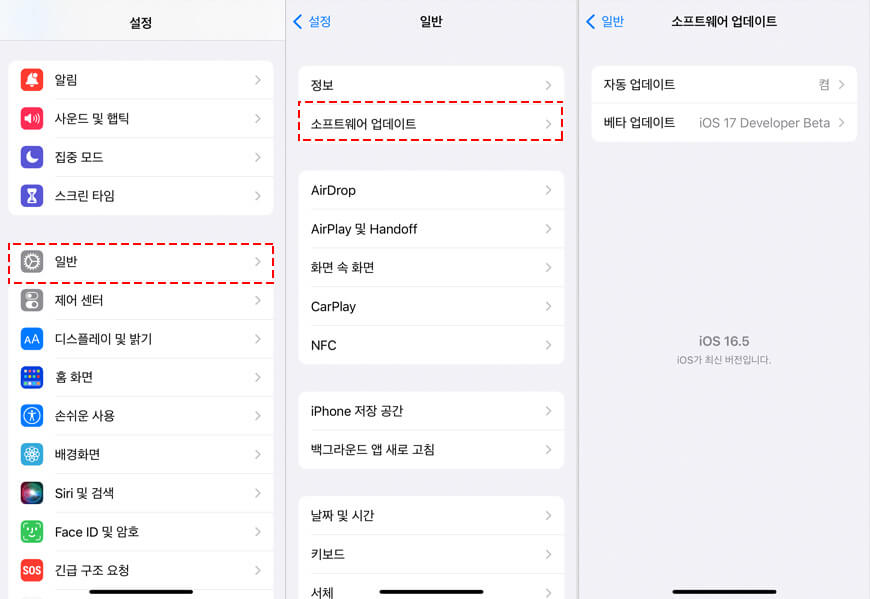
9. 앱과 아이폰 시스템 호환되는지 확인
앱이 현재 사용 중인 iOS 버전과 호환되지 않으면 충돌이 발생할 수 있습니다. 이는 특히 iOS 업데이트 후에 자주 발생합니다. 호환되는 앱은 새로운 iOS 기능을 제대로 활용할 수 있습니다. 반면, 구버전의 앱은 최신 기능을 지원하지 않아 성능 저하나 충돌을 초래할 수 있습니다.
단계 1. App Store에서 사용 중인 앱의 페이지를 열고, 해당 앱이 현재 iOS 버전과 호환되는지 확인합니다. 앱 설명에 호환성 정보가 명시되어 있습니다.
단계 2. 앱 개발자의 공식 웹사이트를 방문하여 최신 업데이트 및 호환성 정보를 확인합니다. 종종 개발자는 특정 iOS 버전과의 호환성에 대한 정보를 제공합니다.
단계 3. 만약 특정 앱이 현재 iOS 버전과 호환되지 않는다면, 유사한 기능을 제공하는 다른 앱을 찾아 설치하는 것도 좋은 방법입니다.
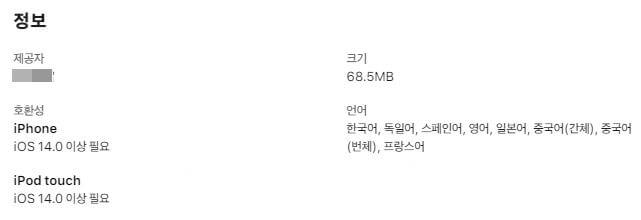
10. 아이폰 공장초기화
앱 충돌은 종종 소프트웨어나 설정의 문제로 인해 발생합니다. 공장 초기화를 통해 모든 설정과 데이터를 삭제하고 아이폰을 초기 상태로 되돌리면 이러한 문제를 해결할 수 있습니다. 이는 하드웨어 고장이 아닌 소프트웨어 문제로 인한 오류를 제거하는 데 효과적입니다.
단계 1. 초기화 전에 중요한 데이터를 반드시 백업해야 합니다. 아이클라우드나 컴퓨터를 이용해 백업할 수 있습니다. 백업을 통해 나중에 데이터를 복구할 수 있습니다.
단계 2. '설정' 앱을 열고 '일반' 메뉴로 들어갑니다. '전송 또는 iPhone 재설정' 옵션을 선택합니다.
단계 3. '모든 콘텐츠 및 설정 지우기'를 선택하고, 화면의 지시에 따라 초기화를 진행합니다. 이때 '아무것도 전송하지 않음'을 선택하여 새 아이폰처럼 설정합니다. 초기화가 완료된 후, 앱을 하나씩 설치하고 충돌 문제가 해결되었는지 확인합니다.
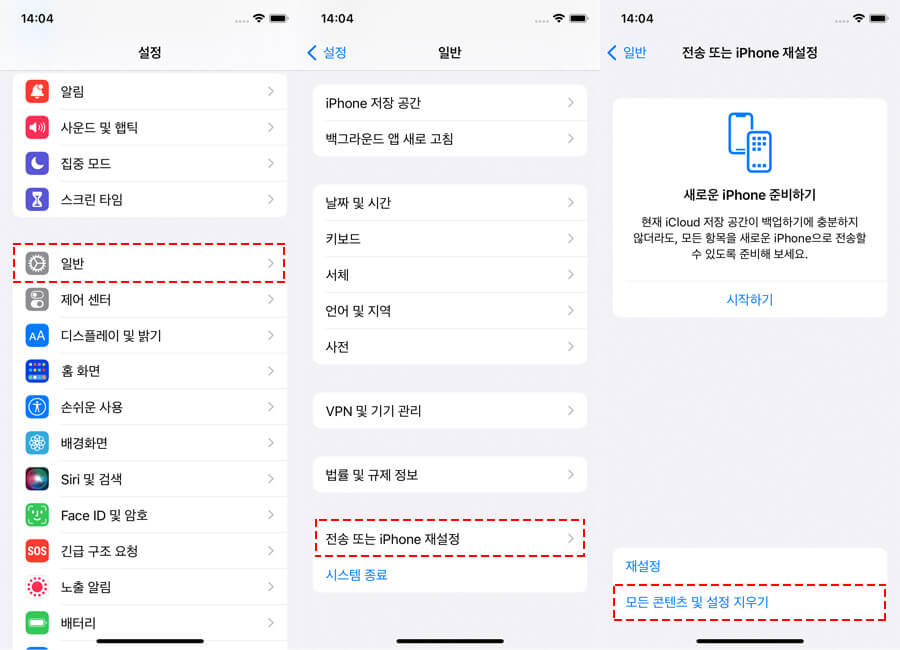
11. 아이폰 이전 버전으로 다운그레이드
최신 iOS 버전이 특정 앱과 호환되지 않을 경우, 앱이 충돌하거나 제대로 작동하지 않을 수 있습니다. 이전 버전으로 돌아가면 이러한 호환성 문제를 해결할 수 있습니다.
단계 1. 아이폰을 컴퓨터에 연결하고 iTunes(또는 macOS Catalina 이상에서는 Finder)를 실행합니다. 원하는 iOS 버전의 IPSW 파일을 다운로드합니다. 이 파일은 신뢰할 수 있는 웹사이트에서 찾아야 합니다.
단계 2. 아이폰을 복원 모드로 전환합니다. 아이폰 모델에 따라 복원 모드로 진입하는 방법이 다르므로, 해당 모델에 맞는 방법을 찾아야 합니다.
단계 3. iTunes 또는 Finder에서 아이폰을 선택한 후, Shift(Windows) 또는 Option(Mac) 키를 누른 상태에서 '복원' 버튼을 클릭합니다. 다운로드한 IPSW 파일을 선택하여 다운그레이드를 시작합니다.
단계 4. 다운그레이드가 완료되면 아이폰을 설정하고 필요한 경우 백업에서 데이터를 복원합니다.
12. 애플 AS 센터에 가서 도움 요청
애플 AS 센터의 기술자는 앱 충돌의 원인을 정확하게 진단할 수 있는 전문 지식을 가지고 있습니다. 사용자 스스로 해결하기 어려운 복잡한 문제를 해결할 수 있습니다. 또한 앱 충돌이 하드웨어 문제로 인한 것인지 소프트웨어 문제인지 확인할 수 있습니다. 예를 들어, 메모리 문제나 기타 하드웨어 결함이 원인일 수 있습니다.
그 외에 다른 사용자들이 겪었던 유사한 문제와 그 해결 방법에 대한 정보를 얻을 수 있습니다. 이는 문제 해결에 도움이 될 수 있습니다.
결론
다양한 아이폰 앱 충돌 해결 방법을 소개해드렸는데, 앱 충돌 문제는 위에 소개드린 방법 중 재부팅이나 재설치 등의 원론적인 해결법만이 대부분의 인터넷 사이트에서 공유되고 있는 실정입니다. 문제가 계속 유지되는 경우 아이마이폰 픽스포라는 전문적인 도구를 사용해보세요.



















